Роздільна здатність екрану - кількість точок екрану, які формують зображення. Записується у вигляді формули, де між двома числами стоїть знак множення. Наприклад - 1024 х 768. Такий запис означає, що по горизонталі екран має 1024 пікселів, а по вертикалі - 768 пікселів.

Також практикується позначення у вигляді щільності пікселів на дюйм поверхні - ppi. Це число показує кількість точок на один дюйм поверхні, але є менш зручним для визначення навскидку зернистості відображуваної картинки.
У загальних рисах можна заявляти про те, що чим більше активних точок має дисплей, тим краще якість зображення, яке він показує - текст виглядає більш чітким, ігри і фільми виглядають красивіше, дрібні елементи на дисплеї не здаються розмитими по краях.
Як ви можете переконатися, параметр досить важливий, і грає чималу роль в зручності спілкування з електронним помічником. Тому постараємося найбільш повноцінно відповісти на питання: «Як дізнатися, який дозвіл у монітора?».
Кілька способів дізнатися дозвіл екрана
Умовно кажучи існуючих способів всього два:
- Програмно, орієнтуючись на стандартні засоби операційної системи, або сторонній софт.
- Документально, звернувшись до онлайн-ресурсів виробника, паспорту на обладнання, заводським наклейкам на корпусі пристрою.
Другий навряд чи у кого-то викличе додаткові питання про те, як ним скористатися. Але ми все ж приділимо йому трохи часу в кінці статті.
Давайте детально розглянемо всі програмні можливості для визначення цієї характеристики, які доступні пересічному користувачеві:
1) Як дізнатися дозвіл монітора на Windows 7, використовуючи засоби ОС?
На робочому столі, в вільному від ярликів програм місці, необхідно натиснути правою кнопкою миші і, в контекстному меню, лівою кнопкою вибрати рядок «Дозвіл екрану». З'явиться діалогове вікно ОС, в якому є кілька рядків, однією з яких буде «Дозвіл». Якщо клацнути лівою кнопкою миші на випадаючому списку праворуч від напису «Дозвіл», то вам буде запропоновано вибрати повзунком бажане значення. А біля підтримуваного, стандартного для монітора дозволу буде стояти напис «Рекомендується». Така відсилання означає, що дане значення є заводським, і вибирається операционкой на підставі моделі вашого екрану. Цю інформацію Windows отримує зі спеціальної мікросхеми пристрою.

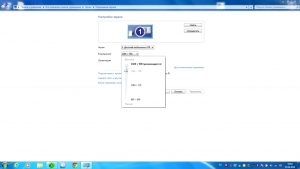
2) Як дізнатися дозвіл монітора на Windows 10?
Вікно налаштування параметрів екрану також можна викликати через блукання по розділу «Панель управління», який доступний з головного меню «Пуск», але описані способи будуть набагато швидше.
- Є ще варіант скористатися вбудованою системою пошуку, яка зазвичай доступна також через меню «Пуск». Про всяк випадок розповімо і про цю можливість. Натиснувши лівою кнопкою миші на значку пускового меню потрібно вибрати розділ «Пошук» (для Win7) в якому прописати просто слово «Екран» без лапок. Інтелектуальний пошук запропонує вибрати з доступних співзвучних параметрів бажаний, і вам потрібно вибрати «Налаштування дозволу екрану». У десятій версії Windows запуск пошуку розташований не в головному меню, а поруч з кнопкою «Пуск».
3) Зазвичай виробники графічних адаптерів комплектують свої набори драйверів допоміжними утилітами для доступу до налаштувань відображення. Найчастіше ці вони висять в оперативній пам'яті і позначені відповідною іконкою в панелі завдань біля годинника. Так, як інтерфейс драйверів кожен девелопер прагне зробити відрізняється від конкурентів, та ще й змінює від версії до версії розташування налаштувань, то докладно розглядати їх ми не будемо - це «зоопарк» все-одно не охопити.
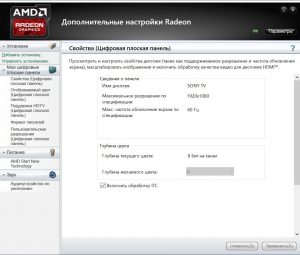
До речі, тут же буде і відповідь на питання: «Як дізнатися максимальний дозвіл монітора?». При виборі в інтерфейсі програми розділу «Монітор» можна побачити його докладні властивості і серед інших - «Максимальна роздільна здатність».
- Aida64 поширюється на платній основі і, якщо у вас немає ліцензійного ключа, деякі можливості будуть заблоковані. Але не варто впадати у відчай - є термін ознайомлення, якого вистачить, щоб побачити все, що потрібно.
Які дозволи може підтримувати монітор?
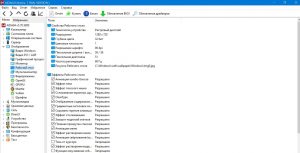
Тому буде більш коректно поцікавитися - «Яке дозвіл можна встановити?».
Для вирішення цього питання скористаємося стандартними засобами аплету «desk.cpl» панелі управління, про який йшлося вище. Так ось - пересуваючи повзунок зміни дозволу ви побачите всі доступні в цей момент режими роботи вашого екрану, які як би «компромісні» між можливостями «заліза», драйверів і запитами ОС.
Трохи про дозвіл в ноутбуках
Буде не зайвим окремо зупинитися на ноутбуках - це досить специфічні вироби, які вимагають для коректної роботи повного пакета правильно підібраних драйверів. Також в них можуть застосовуватися «цікаві» технічні рішення в частині графіки - незвичайне дозвіл, нестандартне співвідношення сторін та інше.
Найчастіше всі перераховані методи однаково застосовні і до ноутбуків, але можуть бути нюанси, коли все перепробувано і нічого не вийшло.
Тому, якщо все драйвери встановлені, а жоден з перерахованих способів вам не підійшов, то як дізнатися який дозвіл монітора на ноутбуці підкаже сайт виробника, або комплектні документи. У разі ж, коли немає ні коробки, ні документів, то може бути збереглася наклейка на задній даху. На ній завжди вказується серійний номер і модель пристрою, за якими пошукові системи інтернету обов'язково виведуть вас на сторінку з відомостями про вашому портативному комп'ютері.
висновок
У заключній частині можна порадити ще два дієвих способу, які можна задіяти в разі якщо власник і комп'ютер спілкуються на «Ви»:
- Покликати на допомогу знайомого комп'ютерника, сіадміна або просто тлумачного енікейщік.
- Відправитися в подорож по просторах інтернету на пошуки профільного форуму з вашого комп'ютера, і там попросити допомоги у форумчан. Старожили навряд чи відмовлять новачкові в допомоги. Не бійтеся задавати питання - вони самі були колись недосвідченими новачками.
Хоч як би здавалися смішними останні поради, але вони можуть виявитися єдиною соломинкою «потопаючого». Особливо, якщо справа стосується нестандартних комплектуючих, або впізнати його за зовнішніми ознаками ну ніяк не виходить.